ps怎么去除不需要的部分| ps去除部分图片的方法
发布时间:2017-05-08 11:30:23 浏览数:
ps怎么去除不需要的部分?想要删除图片中多余的部分要怎么弄?下面小编就跟大家说说设置的方法。
1、我们来打开需要处理的图片

2、操作步骤:打开PS软件后点击菜单栏的文件—打开—选择要处理的图片,或者直接打开PS软件按键盘上的“Ctrl"+"O"来打开要处理的图片。

3、明确要去除的部位(此图以去除拖鞋为例),用多边形套索工具将要去除的部分进行框选,如图:

4、将框选出的选区进行填充,具体步骤如下:点击菜单栏的编辑按钮—填充(Shift+F5),填充时内容选择:内容识别,模式:正常。操作后图片效果如下:
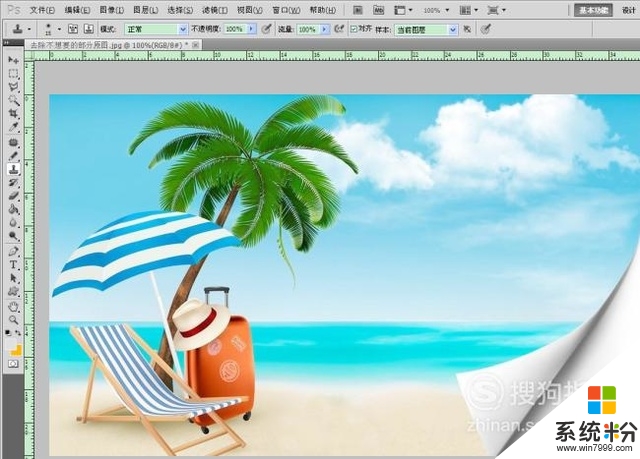
5、调整到自己满意后,将图片进行保存即可。具体步骤:点击菜单栏内的文件—储存为(图片格式为:JPEG)

以上的步骤就是【ps怎么去除不需要的部分】的全部内容,经常有用户遇到这样的疑问,有需要的话可以分享出去。如果大家还有其他的windows系统下载后的操作疑问的话,欢迎上系统粉查看。